鉅大LARGE | 點擊量:1177次 | 2018年11月14日
為何說續航時間變短不是電池本身的問題
現在筆記本電腦特別普遍,不管是在戶外還是在室內都要用到,尤其是在戶外,筆記本全靠電池供電。時間一長我們就會發現電池的續航時間沒有剛開始那么長了,以前可以使用3個小時,現在只能續航2個半小時了。這是怎么回事?
續航時間變短,不是電池本身的問題
對于使用時間在1年以內的電池,續航時間變短,往往不是因為電池正常老化,而是因為電池在多次的充電和放電過程中,筆記本BIOS系統對電池電量產生了誤判。本來電池還有一定電量,但BIOS卻錯誤地認為電量已耗盡,讓本本強行關機。如果出現了這種電池續航時間縮水的情況,首先不要忙著下結論是電池質量問題,而可以通過“電池校正”這種簡單易行的辦法來讓剩余的電量充分發揮出來。
標準校正法:用本本BIOS中的電池校正功能
很多品牌的筆記本電腦在其BIOS里面都集成了電池校正的程序,一般英文的說法叫做“BatteryCalibration”,即“電池電量校對”。直接進入本本BIOS就能完成電池校正的操作,里以華碩筆記本為例,簡單說說如何操作,其他本本的操作方式類似。
step1:開機,出現開機畫面后按【F2】進入BIOS菜單;通過左右方向鍵,選擇進入Power菜單。
step2:進入Power菜單,就能看到“StartBatteryCalibration”選項(圖1),選中它并按回車鍵執行。
圖1選擇“電池校正”程序
step3:這時屏幕會變成藍色,并有英文提示,要求把筆記本的電源適配器插上給電池充電。等電池電量充滿后,屏幕又提示用戶斷開電源適配器(圖2)。之后筆記本開始持續對電池放電,直到電池電量耗完。
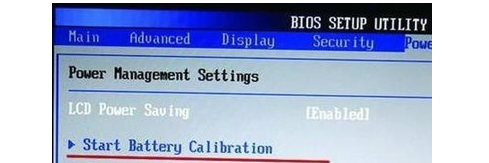
step4:這個過程需要一段時間,等電池耗盡自動關機后,然后接上電源適配器給電池充電,但不要開機。等充電完畢(充電指示燈熄滅)后,電池校正的過程才算完成。
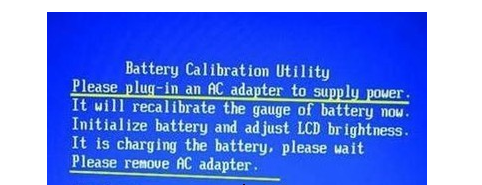
方法二:
有些筆記本,在BIOS里怎么找也找不到電池校正的選項。難道這樣的筆記本就沒法進行電池校正嗎?其實不然,我們可以通過“山寨版”的電池校正法對其進行操作。之所以叫做“山寨”,因為這不是官方公布的方法,而是通過我們手動的一些設置,讓本本在正常工作中放電直到自動關機。
下面介紹一下手動電池校正的必要操作步驟。
step1:本本在操作系統(以WindowsXP為例)中,進入“電源選項”。把“電源使用方案”選擇為“一直開著”,并把“關閉監視器”、“關閉硬盤”設置為最短的時間,而系統待機要設為“從不”(圖3)。
step2:在“電源選項”的“警報”中,取消所有警報選項(圖4),目的是讓電池完全耗盡直到關機。
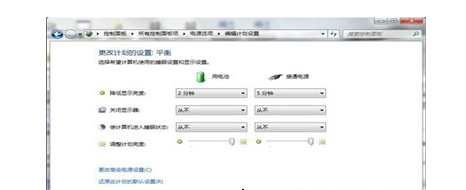
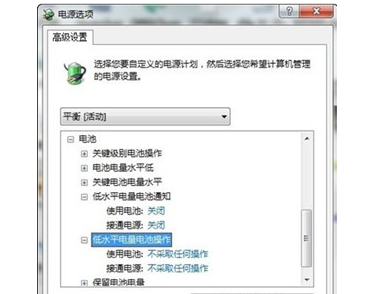
step3:設置完畢之后,關閉所有的應用程序,關閉WIFI,拔掉電源適配器,用電池供電。不要做任何操作,直至把電池耗盡后自動關機。這個過程估計比較長,可能要好幾個小時。放電完畢后,連上電源適配器,把電池充滿,則完成了一次電池校正。
校正之后,試試電池的續航時間是否有所增加,如果不明顯,可以按照上面的方法再進行一次,但不建議經常進行。如果電池已經有較長的使用時間了,且做了電池校正后,效果不明顯的,則可能是電池本身的壽命自然老化。另外,如果筆記本電池的續航正常的話,我們不建議進行電池校正的操作。
上一篇:神奇的電池充電器

























